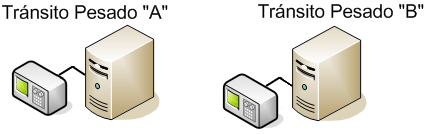
Configuración de dos o más Tránsitos Pesados en RED
La configuración en RED permite a dos o más Tránsitos Pesados utilizar la misma base de datos y poder leer las básculas conectadas entre sí.
Supongamos la siguiente situación:
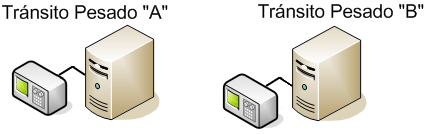
Se tienen dos Tránsitos Pesados, con sus respectivos indicadores de peso.
La conexión en RED permite desde el PC "A" leer el peso del indicador "B" y viceversa, desde el PC "B" será posible leer el indicador "A".
Además, todas las pesadas realizadas, indistintamente desde un PC u otro se almacenarán en la misma base de datos. Se podrán repetir "albaranes" realizados en el PC "A" desde el PC "B" y viceversa. A efectos prácticos, conectar dos (o más) Tránsitos Pesados "en red" sería como tener un único Tránsito Pesado con dos básculas (en el caso del ejemplo anterior).
Para configurar dos (o más) Tránsitos Pesados en RED son necesarios 4 pasos:
Básicamente existen dos formas de configurar dos (o más) Tránsitos Pesados en RED. Por favor, use una forma u otra dependiendo de su infraestructura:
1) Utilizar uno de los Tránsitos Pesados como "Servidor":
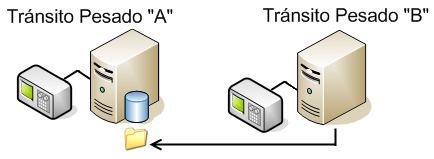
En este caso, el servidor de la base de datos estará en el PC "A". La carpeta
común también se encuentra en el PC "A". Por lo tanto, desde el PC "B"
hay que cambiar la configuración tanto del servidor de SQL como de la carpeta
común. Desde el PC "B" se deberá tener permiso de escritura y lectura en
la carpeta común que está en el PC "A".
En esta topología, el PC "A" está actuando como "servidor". Obviamente, si el PC
"A" está apagado, no se podrá pesar desde el PC "B".
2) Utilizar un Servidor:
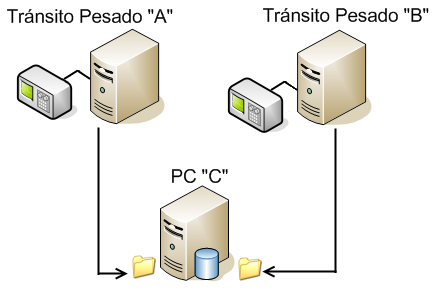
En este caso, tanto el servidor de la base de datos, como la carpeta común se
encuentran en un PC distinto a los Tránsitos Pesados. Este PC puede ser
perfectamente un PC con un sistema operativo "Server".
Tanto desde el PC "A" como desde el PC "B" será necesario cambiar la
configuración del servidor SQL Server y de la carpeta común.
El PC "A" y el PC "B" deberán tener permiso de escritura y lectura en la
carpeta común situada en el PC "C".
En esta topología, si el PC "C" está apagado no se podrá pesar desde el PC "A"
ni desde el PC "B". Sin embargo podrá pesar desde el PC "A" aunque el
PC "B" este apagado o viceversa.
Configuración de las básculas para la lectura a través de la Red
Este paso no es obligatorio para que dos (o más) Tránsitos Pesados funcionen en Red. Sin embargo, si configura las básculas de una determinada forma, será posible leer el peso de la báscula que está conectada físicamente en el PC "B" desde el PC "A" y viceversa.
Lo único que deberá hacer será configurar la báscula como "servidor" de peso o como "cliente" de peso.
Por ejemplo en el siguiente caso:
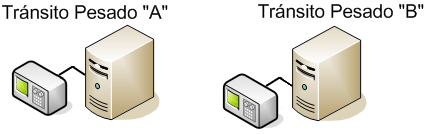
En el Tránsito Pesado "A" configuraremos que tiene dos básculas:
La báscula 1, que está conectada físicamente al PC "A", actuará como
servidor de "peso del Tránsito Pesado A". La configuraremos así:

La báscula 2, que es la que está conectada físicamente al PC "B", leeremos su
peso desde el Tránsito Pesado "A" si la configuramos así:
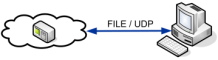
Para el Tránsito Pesado "B" procederemos de igual forma:
Configurar que tiene dos básculas.
La báscula 1, que es la que está conectada físicamente al PC "A", leeremos su
peso desde el Tránsito Pesado "B" si la configuramos así:
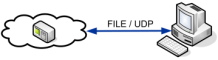
La báscula 2, que está conectada físicamente al PC "B", actuará como
servidor de "peso del Tránsito Pesado B". La configuraremos así:

Puede tener más información de la configuración de las básculas
aquí.
Cuadro de configuración:
| SERVIDOR | CLIENTE | |
| Seleccionar: Esta báscula actúa como servidor de peso | Seleccionar: El peso de esta báscula se lee de un servidor de peso | |
| Especificar un ID | ||
| Seleccionar el protocolo de comunicaciones adecuado | ||
| Seleccionar el canal, bps, paridad, etc. adecuados | ||
|
Configuración para cliente / servidor vía Fichero |
||
| En Tipo de servidor de peso, seleccionar Fichero | En Leer el peso de un servidor de peso de tipo, seleccionar Fichero | |
| Especificar la carpeta
donde el servidor escribe los datos (*) El CLIENTE tiene que tener acceso a dicha carpeta |
Carpeta donde el
servidor escribe los datos. Si es necesario debe especificar una ruta de tipo UNC |
|
| En ID de báscula del servidor de peso seleccione el ID | ||
|
Configuración para cliente / servidor vía UDP |
||
| Especificar el mismo ID que en el Servidor | ||
| En Tipo de servidor de peso, seleccionar UDP | En Leer el peso de un servidor de peso de tipo, seleccionar UDP | |
| Especificar un Puerto Host UDP | En Puerto UDP Host Servidor de peso especificar el Puerto Host UDP | |
| Puede obtener la IP mediante el comando: ipconfig | En Dirección IP Host Servidor de peso especificar la IP | |
| Configuración para cliente / servidor vía WCF | ||
| En Tipo de servidor de peso, seleccionar WCF |
|
|
| Especificar un Puerto TCP/IP | En Puerto TCP/IP especificar el Puerto TCP/IP | |
| Puede obtener la IP mediante el comando: ipconfig | En Dirección IP Servicio WCF especificar la IP | |
| En ID de báscula del servidor de peso seleccione el ID | ||